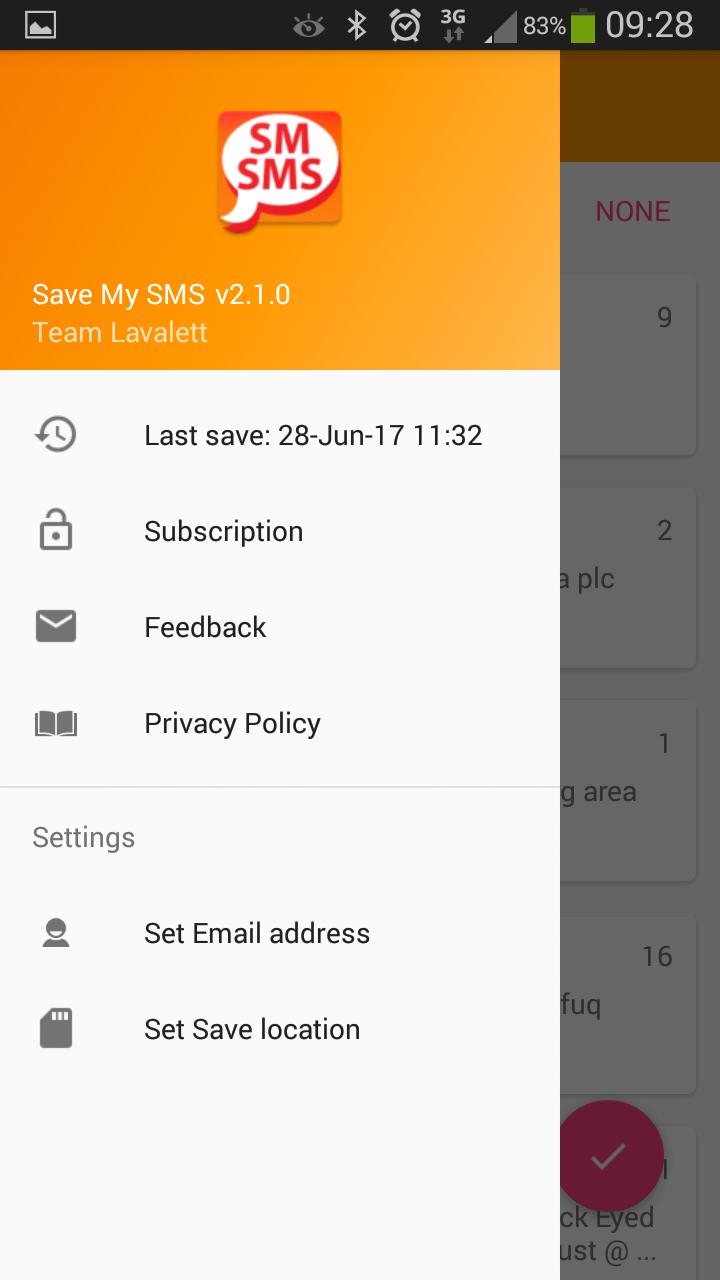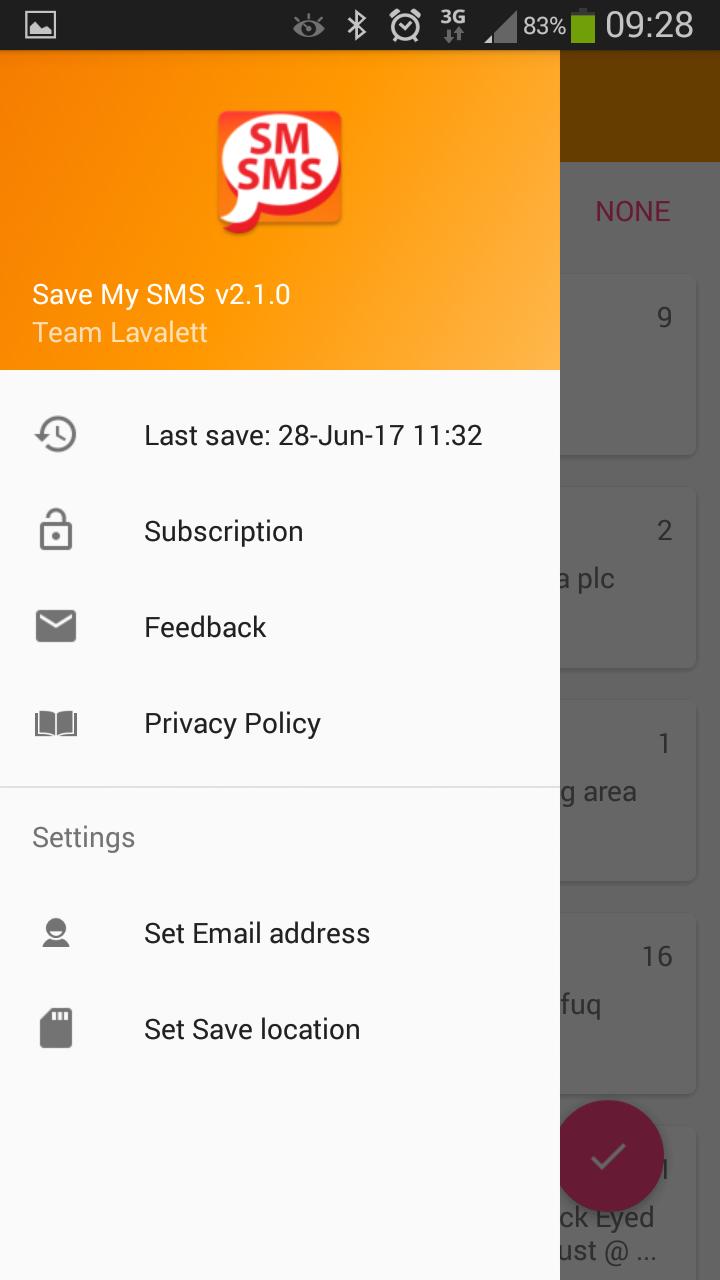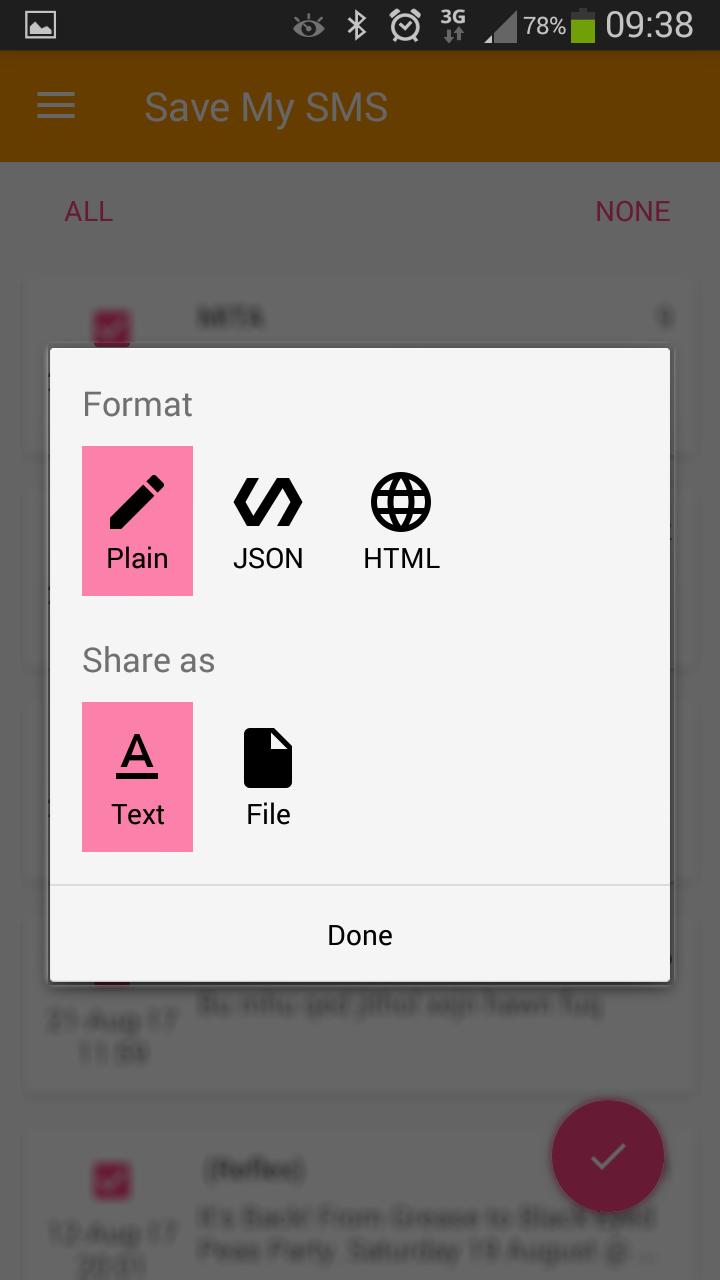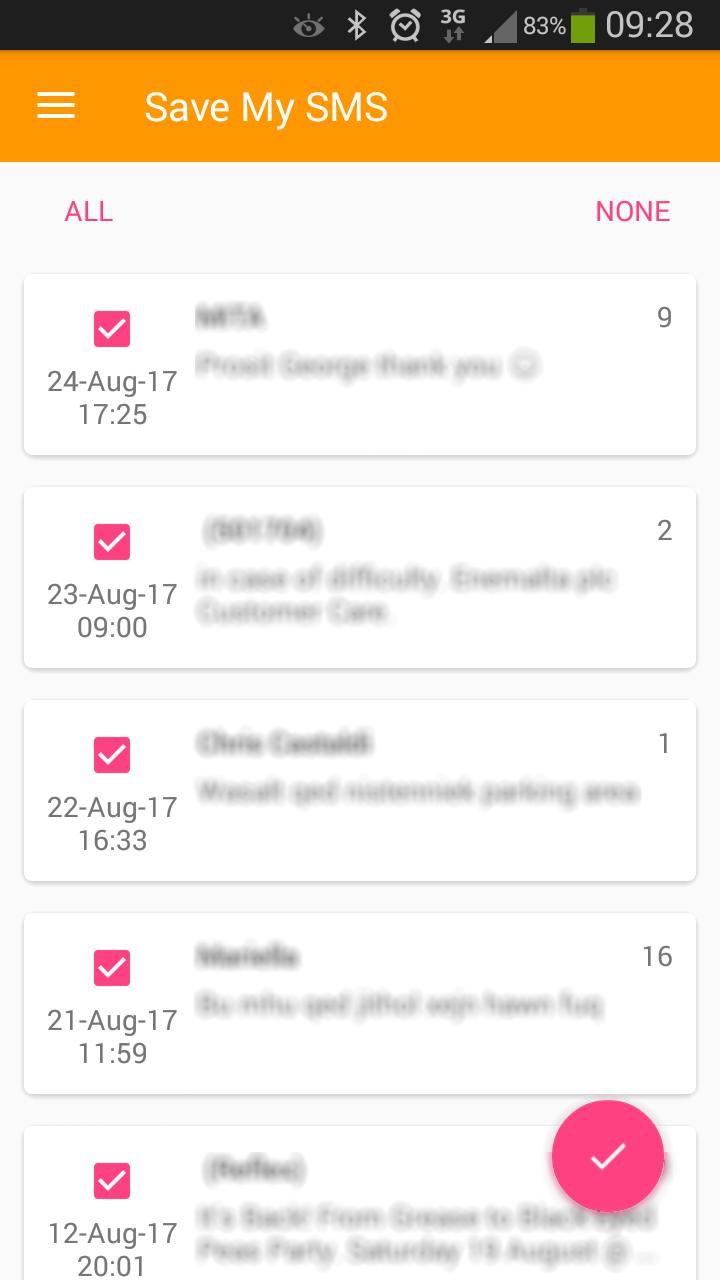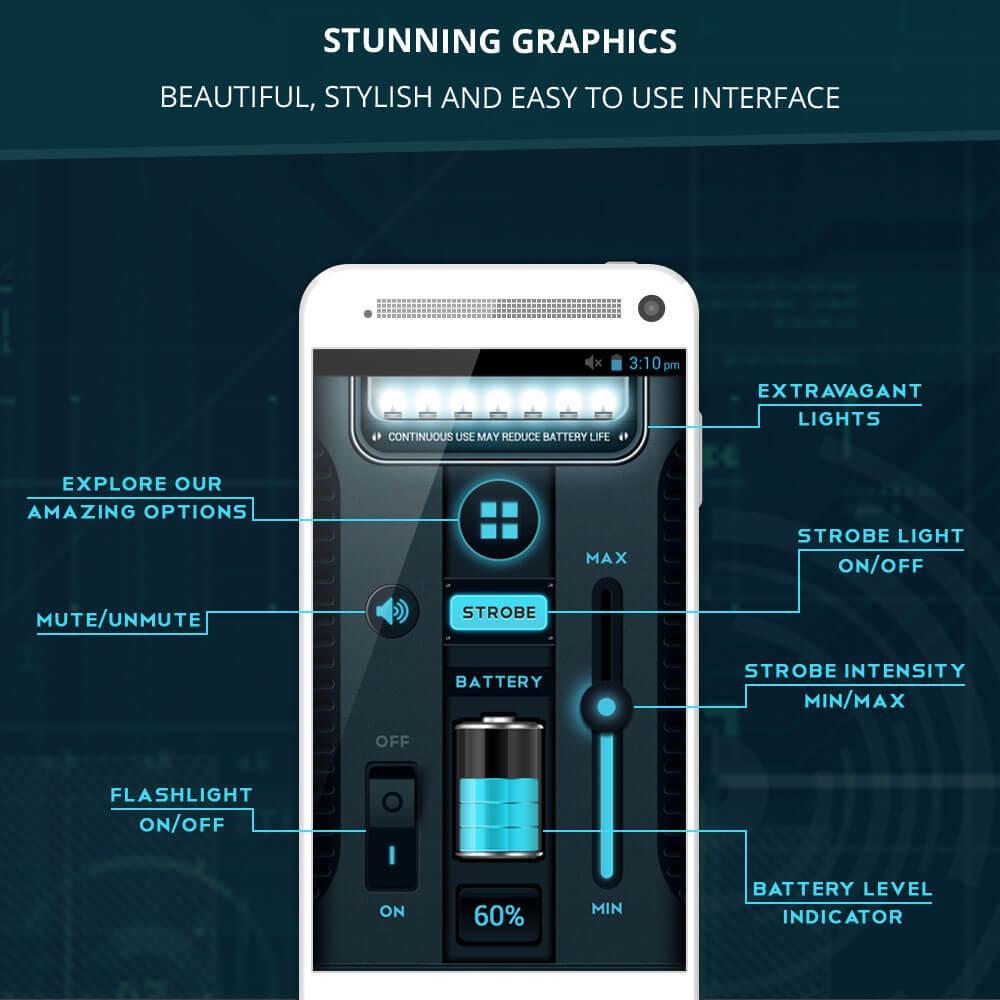Save My SMS -
Save My SMS เป็นยูทิลิตี้การส่งออกที่เก็บข้อความไปยังอีเมลหรือที่เก็บข้อมูล
อย่าปล่อยให้ตัวเองเสียใจที่ไม่ได้บันทึกข้อความจากคนที่คุณรัก! คุณเก็บข้อความจากเจ้านายของคุณเป็นหลักฐานหลักฐานหรือจำเป็นต้องยืนยันสัญญาที่ทำโดยคนพิเศษหรือไม่? ถ้าเป็นเช่นนั้นคุณต้องบันทึกข้อความเหล่านี้ในตำแหน่งที่ปลอดภัยห่างจากสมาร์ทโฟนของคุณ! การสำรองหรือส่งออกข้อความของคุณเป็นวิธีปฏิบัติที่ดีโดยทั่วไป แต่ถ้ากล่อง SMS ของคุณถึงขนาดที่ไม่สามารถจัดการได้การส่งออกข้อความของคุณจะช่วยให้คุณลบข้อความบางส่วนหรือทั้งหมดออกจากสมาร์ทโฟนของคุณ
Save My SMS เป็นยูทิลิตี้การส่งออกฟรีที่เก็บถาวรข้อความไปยังอีเมลหรือตำแหน่งที่เก็บของที่คุณเลือก ช่วยให้คุณสร้างห้องนิรภัยของข้อความที่เก็บถาวรในรูปแบบที่แตกต่างกัน
คุณสมบัติขั้นสูงเช่นการส่งออกไปยังรูปแบบไฟล์ที่แตกต่างกันและการส่งออกโดยเธรดมีอยู่ในแอพรุ่นพรีเมี่ยม การเลือกแต่ละเธรดตามที่แนะนำโดยคำขอที่เป็นที่นิยมส่งออกไปยังสถานที่ที่ผู้ใช้เลือก (รวมการ์ด SD) การส่งออกเธรดไปยังรูปแบบที่แตกต่างกันหลายรูปแบบคือข้อความธรรมดา JSON หรือ HTML และใช้งานส่วนต่อประสานผู้ใช้ง่าย
คุณใช้ Save My SMS ได้อย่างไร?
หลังจากที่คุณติดตั้ง Save My SMS ค้นหาไอคอนสีแดงและสีส้มของแอปในไลบรารีแอพของคุณ ผู้ใช้ครั้งแรกควรไปที่การตั้งค่าและตั้งค่าอีเมลและสถานที่ที่จะใช้ในระหว่างการดำเนินการส่งออก นอกจากนี้ผู้ใช้ครั้งแรกจะถูกขอให้อนุญาตให้ใช้แอปเพื่อเข้าถึงข้อความและที่เก็บอุปกรณ์ ผู้ใช้ควรกดตัวเลือกอนุญาตให้พรอมต์เหล่านี้ การใช้งานซ้ำของแอพจะไม่แจ้งให้ผู้ใช้อีกครั้งสำหรับการอนุญาตการเข้าถึง แอพไม่ได้รับอนุญาตให้แก้ไขหรือแก้ไขข้อความหรือผู้ติดต่อ - จะได้รับสิทธิ์อ่าน/ดูเท่านั้น!
เมื่อการตั้งค่าเสร็จสิ้นคุณสามารถเริ่มส่งออกข้อความ จากหน้าจอหลักยืนยันว่ามีการตรวจสอบเธรดทั้งหมดและถ้าไม่ให้แตะที่ 'ทั้งหมด' ที่ด้านซ้ายบนของหน้าจอเพื่อเลือกเธรดทั้งหมด จากนั้นแตะที่สัญลักษณ์ลูกศรภายในวงกลมสีชมพูที่ด้านล่างขวาของหน้าจอ ถัดไปเลือก 'ข้อความ' เพื่อส่งออกข้อความผ่านอีเมลหรือ 'ไฟล์' เพื่อจัดเก็บข้อความในไฟล์บนสมาร์ทโฟนของคุณและกด 'เสร็จสิ้น'
ตัวเลือก 'ข้อความ' ช่วยให้คุณส่งออกข้อความจากภายนอกผ่านอีเมลและแอพของบุคคลที่สามอื่น ๆ ที่ติดตั้งบนอุปกรณ์ของคุณ หมายเหตุ: แอปทุกตัวไม่สามารถใช้เนื้อหาที่ส่งออกได้ดังนั้นจึงขอแนะนำให้ใช้แอพอีเมลเช่น Gmail เมื่อเลือก Gmail แอปจะโหลดแอพ Gmail ของคุณส่งออกข้อความทั้งหมดภายในข้อความอีเมล ในที่สุดกดปุ่มลูกศร (ส่ง) เพื่อส่งอีเมล หมายเหตุ: คุณสามารถตรวจสอบได้ว่าที่อยู่อีเมลที่ถูกต้องถูกตั้งค่าโดยอัตโนมัติในบรรทัด TO: หรือเปลี่ยนตามที่ต้องการ
ตัวเลือก 'ไฟล์' ช่วยให้คุณสามารถเปลี่ยนหรือยืนยันตำแหน่งปลายทางที่ตั้งไว้กด 'ยืนยัน' เพื่อดำเนินการต่อ พรอมต์สุดท้ายขอให้คุณบันทึกไฟล์จากภายนอกหากคุณต้องการนอกเหนือจากการบันทึกบนสมาร์ทโฟนของคุณมิฉะนั้นกดปุ่ม 'ไม่'
คุณตั้งค่าที่อยู่อีเมลอย่างไร?
จากเมนูการตั้งค่าแอพเลือก 'ตั้งที่อยู่อีเมล' และพิมพ์ในที่อยู่อีเมลที่คุณต้องการ กด“ เสร็จสิ้น” เพื่อบันทึกการเปลี่ยนแปลงหรือเก็บที่อยู่เดียวกัน
คุณตั้งตำแหน่งที่เก็บข้อมูลปลายทางบนสมาร์ทโฟนของคุณได้อย่างไร?
จากเมนูการตั้งค่าแอปเลือก 'ตั้งค่าตำแหน่ง' และแตะที่ลูกศรที่มุมซ้ายบนและอยู่ติดกับข้อความที่ระบุตำแหน่งโฟลเดอร์ปัจจุบัน เลือกโฟลเดอร์และโฟลเดอร์ย่อยตามที่ต้องการและกด“ ยืนยัน” เพื่อบันทึกการเปลี่ยนแปลงหรือ“ ยกเลิก” เพื่อรักษาตำแหน่งโฟลเดอร์เดียวกัน
มีอะไรใหม่ในเวอร์ชันล่าสุด 2.1.3
อัปเดตล่าสุดเมื่อวันที่ 19 พ.ย. 2017 เวอร์ชันใหม่! แอพนี้เป็นเวอร์ชันที่ได้รับการปรับปรุงใหม่และได้รับการออกแบบใหม่พร้อมคุณสมบัติใหม่และอินเทอร์เฟซที่เป็นมิตรกับผู้ใช้-เลือกแต่ละเธรดตามที่แนะนำโดยคำขอยอดนิยม
-ส่งออกไปยังสถานที่ที่ผู้ใช้เลือก (รวมการ์ด SD)
-ส่งออกเธรดในรูปแบบที่แตกต่างกันจำนวนหนึ่ง
-ง่ายที่จะใช้วัสดุที่ออกแบบ UI